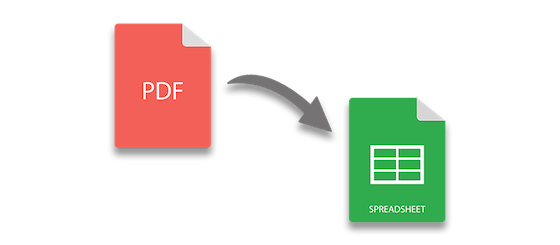
Під час програмних маніпуляцій з файлами PDF вам часто потрібно експортувати таблиці з PDF на аркуші Excel. Однак це вимагає точного перетворення, щоб забезпечити високу якість виходу. То чому б не спробувати потужний, високошвидкісний і простий у використанні конвертер PDF у Excel для C#? У цій статті описано, як конвертувати PDF-файли в Excel XLS або XLSX на C# за кілька простих кроків.
У цій статті розглядаються такі перетворення PDF у Excel.
- Конвертер C# .NET PDF в Excel
- Перетворення PDF на XLS у C#
- Перетворення PDF на XLSX на C#
- Експортуйте PDF до Excel – вставте порожній перший стовпець
- Збережіть PDF як Excel XLS - мінімізуйте кількість аркушів
Як конвертувати PDF в Excel на C#
Для перетворення PDF-файлів у Excel XLS/XLS у C# ми використаємо Aspose.PDF for .NET. Бібліотека підтримує створення та роботу з PDF-документами, а також конвертацію PDF-файлів в інші формати з високою точністю. Не тільки це, але ви можете конвертувати свої файли PDF у формат XLS/XLSX БЕЗКОШТОВНО.
Ви можете завантажити його DLL або встановити його з NuGet за допомогою наступної команди.
PM> Install-Package Aspose.PDF
Зберегти PDF як Excel XLS у C#
Щоб перетворити PDF-документ на електронну таблицю XLS, ви можете просто завантажити PDF-файл і зберегти його з розширенням “.xls”. Нижче наведено кроки для виконання цього перетворення.
- Завантажте PDF-файл за допомогою класу Document.
- Створіть об’єкт класу ExcelSaveOptions.
- Збережіть файл PDF як Excel XLS за допомогою методу Document.Save(string, ExcelSaveOptions).
Код C# для перетворення PDF у XLS
У наведеному нижче прикладі коду показано, як конвертувати PDF у Excel XLS на C#.
// Завантажити документ PDF
Document pdfDocument = new Document("sampletable.pdf");
ExcelSaveOptions options = new ExcelSaveOptions();
// Зберегти вихідний файл
pdfDocument.Save("Excel.xls", options);
Вхідний документ PDF

Конвертований Excel XLS

Експорт PDF до XLSX у C#
За замовчуванням Aspose.PDF перетворює документ PDF у формат XLS. Якщо ви хочете отримати конвертовану електронну таблицю Excel у форматі XLSX, ви можете вказати його за допомогою класу ExcelSaveOptions.
У наведеному нижче прикладі коду показано, як конвертувати PDF-документ у Excel у форматі XLSX за допомогою C#.
// Завантажити документ PDF
Document pdfDocument = new Document("sampletable.pdf");
// Ініціалізація ExcelSaveOptions
ExcelSaveOptions options = new ExcelSaveOptions();
// Встановити вихідний формат
options.Format = ExcelSaveOptions.ExcelFormat.XLSX;
// Зберегти вихідний файл
pdfDocument.Save("Excel.xlsx", options);
C# PDF до Excel – порожній перший стовпець
Ви також можете вставити порожній перший стовпець у перетворену електронну таблицю Excel. Це можна зробити за допомогою параметра ExcelSaveOptions.InsertBlankColumnAtFirst.
- Завантажте PDF-файл за допомогою класу Document.
- Створіть об’єкт класу ExcelSaveOptions.
- (Необов’язково) Установіть вихідний формат Excel на XLSX за допомогою властивості ExcelSaveOptions.Format.
- Установіть для властивості ExcelSaveOptions.InsertBlankColumnAtFirst значення true.
- Збережіть файл PDF у форматі Excel за допомогою методу Document.Save(string, ExcelSaveOptions).
У наведеному нижче прикладі коду показано, як додати порожній перший стовпець у перетворення PDF у Excel.
// Завантажити документ PDF
Document pdfDocument = new Document("sampletable.pdf");
// Ініціалізація ExcelSaveOptions
ExcelSaveOptions options = new ExcelSaveOptions();
// Встановити вихідний формат
options.Format = ExcelSaveOptions.ExcelFormat.XLSX;
// Щоб вставити порожній стовпець як перший стовпець у робочий аркуш
options.InsertBlankColumnAtFirst = true;
// Зберегти вихідний файл
pdfDocument.Save("Excel.xlsx", options);
Мінімізована кількість аркушів у форматі PDF для перетворення Excel
За замовчуванням кожна сторінка вхідного документа PDF перетворюється на окремий аркуш. Для великих PDF-документів із кількома сторінками перетворена електронна таблиця Excel також міститиме кілька робочих аркушів. У такому випадку ви можете налаштувати перетворення PDF у Excel і мінімізувати кількість робочих аркушів у перетвореній електронній таблиці. Нижче наведено кроки для виконання цього налаштування.
- Завантажте PDF-файл за допомогою класу Document.
- Створіть об’єкт класу ExcelSaveOptions.
- (Необов’язково) Установіть вихідний формат Excel на XLSX за допомогою властивості ExcelSaveOptions.Format.
- Установіть для властивості ExcelSaveOptions.MinimizeTheNumberOfWorksheets значення true.
- Збережіть файл PDF як XLS/XLSX за допомогою методу Document.Save(string, ExcelSaveOptions).
У наведеному нижче прикладі коду показано, як мінімізувати кількість аркушів у форматі PDF для перетворення Excel у C#.
// Завантажити документ PDF
Document pdfDocument = new Document("sampletable.pdf");
// Ініціалізація ExcelSaveOptions
ExcelSaveOptions options = new ExcelSaveOptions();
// Встановити вихідний формат
options.Format = ExcelSaveOptions.ExcelFormat.XLSX;
// Мінімізуйте кількість робочих аркушів
options.MinimizeTheNumberOfWorksheets = true;
// Зберегти вихідний файл
pdfDocument.Save("Excel.xlsx", options);
Безкоштовний конвертер PDF у Excel C#
Ви можете отримати безкоштовну тимчасову ліцензію, щоб конвертувати PDF-файли у формат Excel без обмежень оцінювання.
Ознайомтеся з бібліотекою PDF в Excel
Якщо ви зацікавлені в дослідженні інших функцій Aspose.PDF, відвідайте документацію тут.
Висновок
У цій статті ви дізналися, як програмно конвертувати файли PDF у формати Excel на C#. Крім того, ви бачили, як налаштувати перетворення за допомогою різних параметрів. Ви можете легко інтегрувати наданий зразок коду у свої програми .NET.